
Google Chromen Picture-in-Picture (PiP) -laajennuksen avulla voit toistaa mitä tahansa videota Picture-in-Picture (PiP) -tilassa, ja se toimii kaikilla alustoilla. PiP on ponnahdusikkuna, aina päällä oleva videosoitin, joka kelluu muiden ikkunoiden päällä. Voit myös sijoittaa sen uudelleen näytön reunaa pitkin, kun jatkat Internetissä surffaamista.
Miksi käyttää laajennusta, kun PiP on sisäänrakennettu?
Chrome 70 lisäsi a sisäänrakennettu PiP-ominaisuus, jota voit käyttää hiiren kakkospainikkeella . Vaikka voit jatkaa tämän käyttöä tarvitsematta asentaa laajennusta, pääsy ajoittain on hieman ärsyttävää. Esimerkiksi joillakin sivustoilla (kuten YouTube) joudut napsauttamaan videota hiiren kakkospainikkeella ja napsauttamaan sitten videota uudelleen hiiren kakkospainikkeella nähdäksesi vaihtoehdon.
LIITTYVÄT: Kuinka käyttää Google Chromen Picture-in-Picture-tilaa
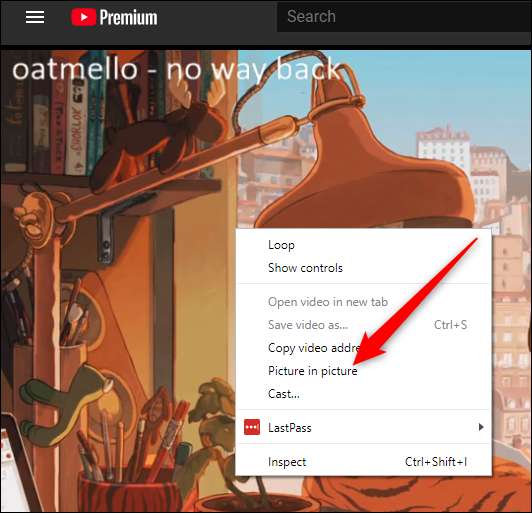
Vaikka sisäänrakennettu PiP-tila toimii useimmilla verkkosivustoilla, se ei toimi muilla, kuten DailyMotion ja Twitter.
Kun asennat Chrome-laajennuksen, sinun tarvitsee vain ottaa Picture-in-Picture-tila käyttöön napsauttamalla työkalupalkin kuvaketta, ja minisoitin ilmestyy heti. Sen avulla voit käyttää ominaisuutta myös sivustoissa, joita et pysty käyttämään sisäänrakennetulla vaihtoehdolla. PiP-laajennus on myös avoimen lähdekoodin, joten voit kaivaa koodi läpi jos olet utelias tyyppi.
Picture-in-Picture-laajennuksen asentaminen
Käynnistä Chrome ja pää Chrome-verkkokauppaan ja napsauta sitten Lisää Chromeen.
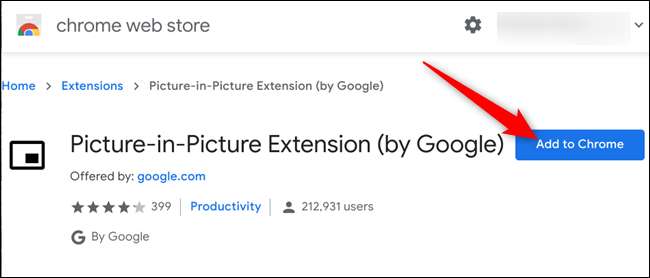
Tarkista seuraavaksi laajennuksen edellyttämät oikeudet ja napsauta sitten Lisää laajennus.
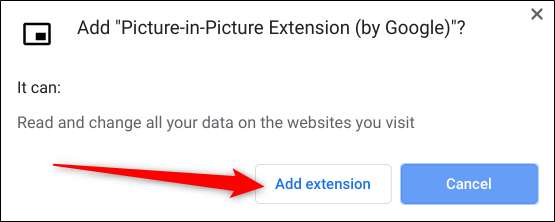
Kun laajennus on asennettu, näkyviin tulee vahvistus, joka ilmoittaa, että se on lisätty Chromeen.
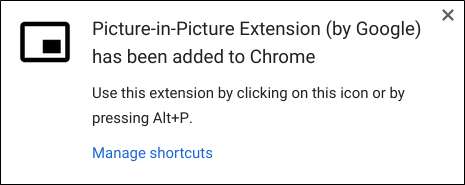
PiP-laajennus toimii käytännössä kaikilla verkkosivustoilla, joilla on videoita, YouTubesta Facebookiin. Sinun tarvitsee vain avata video ulos ja heittää se muiden ikkunoiden päälle napsauttamalla PiP-laajennuskuvaketta tai painamalla Alt + P (Option + P Macissa).
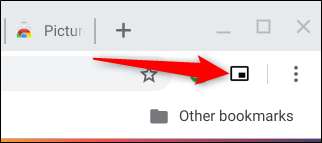
Kun toiminto on aktivoitu, alue, jolla video toistetaan, muuttuu mustaksi ja näytössä lukee ”Toisto kuva kuvassa -tilassa”. Pieni videosoitin kelluu nyt ikkunan päällä.
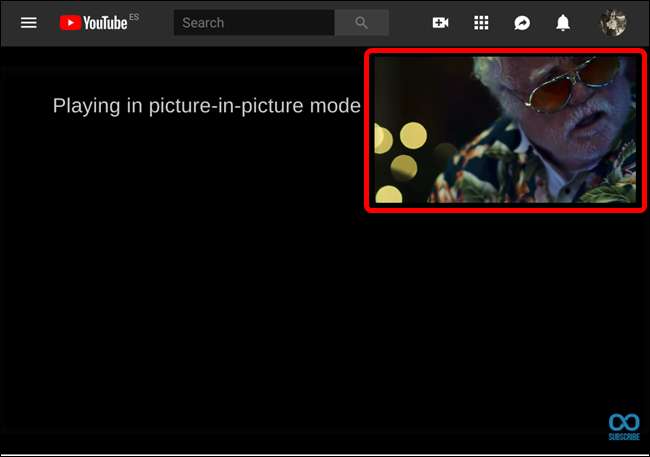
Muuta soittimen kokoa napsauttamalla ja vetämällä vasemmassa yläkulmassa olevaa kuvaketta. Voit muuttaa sen koon noin neljännekseen näytöstäsi.
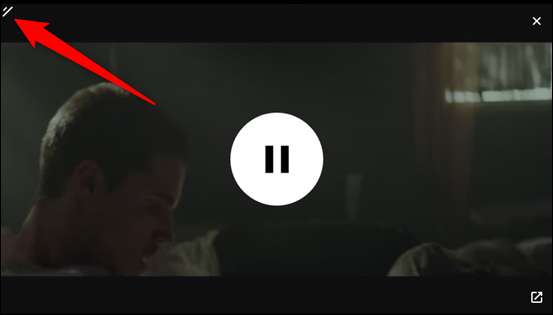
Voit myös siirtää soitinta - vedä se vain mihin tahansa ruudulle. Valitettavasti soitin telakoituu automaattisesti näytön reunaan, jos yrität siirtää sitä mihin tahansa keskelle.
Kun olet valmis, sulje video napsauttamalla joko "X" tai palaa välilehdelle, jossa video toistetaan, oikeassa alakulmassa olevaa kuvaketta.
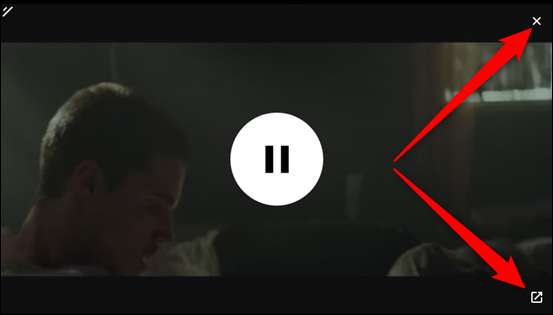
On syytä huomata, että PiP toimii vain yhden videon kanssa kerrallaan. Jos videota toistetaan jo ja otat PiP: n käyttöön toisessa, video korvaa toistettavan videon.
Joten tästä lähtien, jos katsot videota ja haluat silti surffata netissä, anna tälle pahan pojalle napsautus, ja se ponnahtaa heti esiin.







